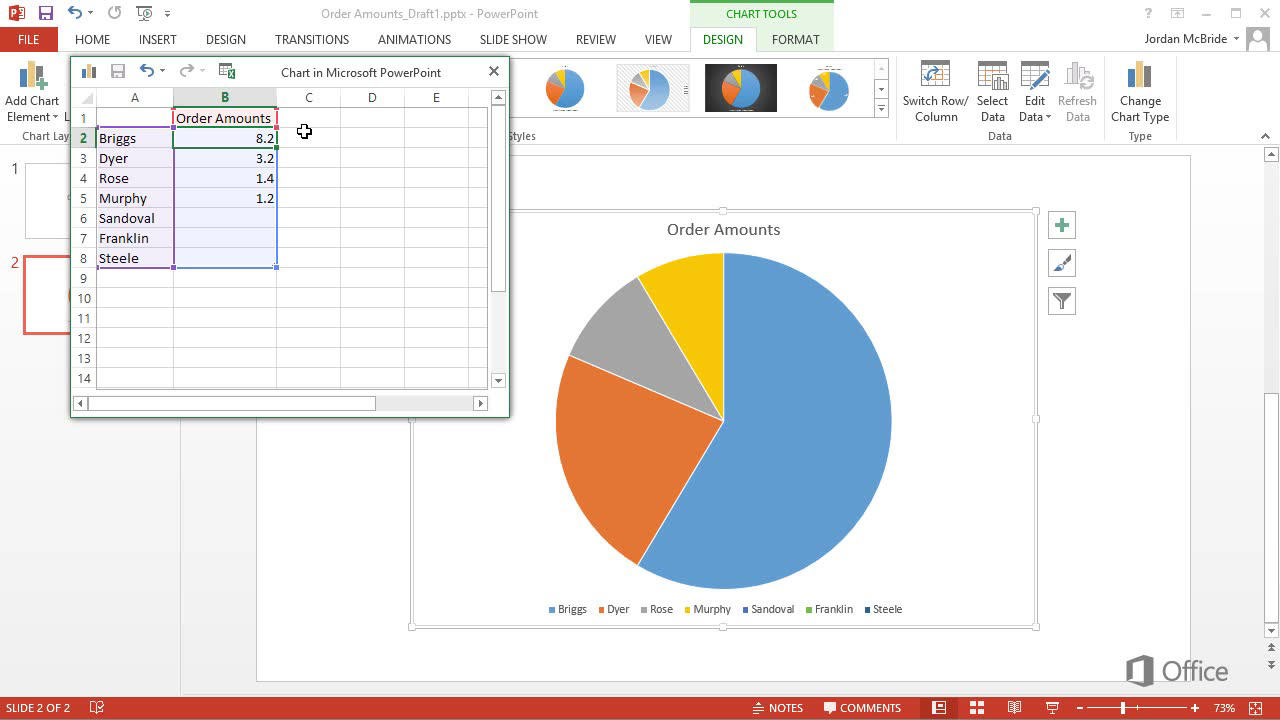Comment faire un graphique à secteurs dans PowerPoint?
La création d'un graphique à tarte dans PowerPoint peut être un moyen efficace de représenter visuellement les données et d'afficher les tendances. Les graphiques circulaires sont souvent utilisés pour démontrer comment un ensemble est divisé en différentes parties et peut être utilisé pour comparer les données. Dans ce tutoriel, vous apprendrez à faire un graphique à secteurs dans PowerPoint pour faire passer vos informations de manière visuellement attrayante.
Comment faire un graphique à secteurs dans PowerPoint?
- Ouvrez une présentation PowerPoint nouvelle ou existante. Sélectionnez la diapositive à laquelle vous souhaitez ajouter le graphique à secteurs.
- Accédez à l'onglet Insérer et cliquez sur l'icône du graphique à tarte. Cela ouvrira une fenêtre avec différentes options de graphique à tarte.
- Sélectionnez l'option de graphique à secteurs souhaité et cliquez sur OK. Le graphique à tarte apparaîtra sur votre diapositive.
- Entrez les données que vous souhaitez afficher dans votre graphique à tarte. Vous pouvez le faire en tapant des données dans la fenêtre de feuille de calcul qui apparaît.
- Cliquez sur l'onglet Conception et sélectionnez une conception pour votre graphique à secteurs. Vous pouvez également personnaliser les couleurs et autres éléments du graphique à secteurs.
- Lorsque vous avez terminé, accédez à l'onglet Slide Show et cliquez sur le bouton actuel. Votre graphique à tarte sera désormais visible dans le diaporama.
Créer un graphique à secteurs dans PowerPoint
Un graphique à tarte est une représentation visuelle des données utilisées pour comparer différentes catégories d'informations. Il peut être utilisé pour illustrer les proportions de différentes parties d'un tout. PowerPoint est un excellent outil pour créer des graphiques circulaires magnifiques et professionnels. Ce tutoriel vous guidera à travers les étapes de la création d'un graphique à secteurs dans PowerPoint.
Étape 1: Collectez vos données
La première étape de la création d'un graphique à secteurs dans PowerPoint consiste à collecter vos données. Les données doivent être organisées en catégories que vous souhaitez comparer. Vous pouvez utiliser n'importe quelle source de données, telles que des enquêtes, des études de recherche ou vos propres observations. Assurez-vous que toutes les données sont enregistrées avec précision afin que votre graphique à secteurs soit exact.
Étape 2: Configurez votre graphique
Une fois que vous avez recueilli vos données, il est temps de configurer votre graphique. Ouvrez une nouvelle présentation PowerPoint et sélectionnez l'onglet «Insérer». À partir de là, sélectionnez l'option «graphique» et choisissez le type de graphique «PIE». Vous serez ensuite présenté avec un graphique à secteurs vide.
Étape 3: Ajoutez vos données au graphique
L'étape suivante consiste à ajouter vos données au graphique. Pour ce faire, cliquez sur le graphique et sélectionnez l'onglet «Data». Dans l'onglet «Data», vous verrez une liste des catégories. Vous pouvez ensuite saisir vos données dans chaque catégorie. Assurez-vous de revérifier vos données pour assurer la précision.
Étape 4: Personnalisez votre graphique
Une fois que vous avez ajouté vos données au graphique, il est temps de les personnaliser. Vous pouvez le faire en cliquant sur le graphique et en sélectionnant l'onglet «Format». Dans l'onglet «Format», vous pouvez modifier la couleur, la taille et le style de votre graphique. Vous pouvez également ajouter des étiquettes et des légendes à votre graphique pour le rendre plus informatif.
Étape 5: Finalisez votre graphique
La dernière étape consiste à finaliser votre graphique. Pour ce faire, enregistrez simplement votre tableau et vous avez terminé! Votre graphique à secteurs est maintenant prêt à être utilisé dans votre présentation.
Conseils pour créer un graphique à secteurs dans PowerPoint
Être organisé
Lors de la création d'un graphique à secteurs, il est important de rester organisé. Assurez-vous que vos données sont exactes et que vous les entrez dans les catégories correctes. Cela aidera à garantir que votre graphique est exact et informatif.
Choisissez les bonnes couleurs
Les couleurs que vous choisissez pour votre graphique peuvent avoir un grand impact sur son aspect général. Choisissez des couleurs appropriées pour le type de données que vous présentez. Par exemple, si vous présentez des données financières, vous voudrez peut-être choisir des couleurs qui représentent de l'argent, comme le vert ou l'or.
Ajouter des étiquettes et des légendes
Les étiquettes et les légendes peuvent aider à rendre votre tableau plus informatif. Assurez-vous de les inclure dans votre graphique afin que votre public puisse facilement comprendre les données que vous présentez.
Top 6 des questions fréquemment posées
Q1: Comment créer un graphique à secteurs dans PowerPoint?
A1: Pour créer un graphique à secteurs dans PowerPoint, ouvrez une nouvelle présentation, sélectionnez l'onglet «Insérer», puis sélectionnez l'icône «Graphique». Dans le menu du graphique, sélectionnez «Pie» comme type de graphique. Vous pourrez alors saisir vos données dans le graphique. Après avoir saisi vos données, cliquez sur l'onglet «Conception» et sélectionnez l'option «Modifier le type de graphique». Sélectionnez «Pie» pour créer votre graphique à tarte.
Q2: Comment personnaliser mon graphique à tarte dans PowerPoint?
A2: Pour personnaliser votre graphique à tarte dans PowerPoint, sélectionnez l'onglet «Design» et sélectionnez «Modifier les couleurs». Vous pouvez ensuite choisir parmi une variété de schémas de couleurs pour personnaliser votre graphique. Vous pouvez également personnaliser la taille et la forme de votre graphique en sélectionnant l'onglet «Format» et en sélectionnant «Taille et position». De plus, vous pouvez ajouter des étiquettes, des titres et des légendes à votre graphique en sélectionnant l'onglet «Disposition» et en sélectionnant l'option souhaitée.
Q3: Comment ajouter des données à mon graphique à tarte dans PowerPoint?
A3: Pour ajouter des données à votre graphique à tarte dans PowerPoint, sélectionnez l'onglet «Insérer», puis sélectionnez l'icône «graphiques». Sélectionnez «Pie» comme type de graphique, puis entrez vos données dans le graphique. Vous pouvez également saisir vos données dans une feuille de calcul, puis les copier et les coller dans le graphique.
Q4: Comment formater les données de mon graphique à tarte dans PowerPoint?
A4: Pour formater les données de votre graphique à tarte dans PowerPoint, sélectionnez l'onglet «Design», puis sélectionnez «Changer les couleurs». Vous pouvez ensuite choisir parmi une variété de schémas de couleurs pour personnaliser votre graphique. De plus, vous pouvez formater les données de votre graphique en sélectionnant l'onglet «Format» et en sélectionnant «Étiquettes de données». Vous pouvez ensuite sélectionner le type d'étiquettes de données que vous souhaitez inclure dans votre graphique.
Q5: Comment ajouter une légende à mon graphique à tarte dans PowerPoint?
A5: Pour ajouter une légende à votre graphique à tarte dans PowerPoint, sélectionnez l'onglet «Disposition», puis sélectionnez «Legend». Vous pouvez ensuite choisir d'ajouter une légende à votre graphique et de le personnaliser à votre goût. Vous pouvez également personnaliser la position de la légende en sélectionnant l'onglet «Format» et en sélectionnant «Taille et position».
Q6: Comment puis-je sauver mon graphique à tarte dans PowerPoint?
A6: Pour enregistrer votre graphique à tarte dans PowerPoint, sélectionnez l'onglet «Fichier», puis sélectionnez «Enregistrer sous». Vous pouvez ensuite choisir où enregistrer votre fichier et quel format vous souhaitez l'enregistrer. Vous pouvez également choisir de enregistrer votre graphique en tant qu'image ou PDF.
Comment créer un graphique à secteurs dans PowerPoint
La création d'un graphique à tarte dans PowerPoint est un excellent moyen de communiquer rapidement et efficacement des données à tout public. Non seulement il est visuellement attrayant, mais il aide également à décomposer des données complexes en segments faciles à comprendre. En suivant les étapes décrites dans cet article, vous pouvez facilement créer un graphique à secteurs dans PowerPoint et présenter vos données de manière professionnelle et compréhensible.